- 19 May 2025
- 3 Minutes à lire
- SombreLumière
- PDF
Paramétrage des notifications par email
- Mis à jour le 19 May 2025
- 3 Minutes à lire
- SombreLumière
- PDF
Dans ce menu, vous avez la possibilité de gérer vos préférences de notification de manière centralisée, pour l’ensemble de vos dossiers. Les notifications configurables ici concernent principalement la gestion des documents entrants et sortants via le point d’accès PEPPOL de WinAuditor. Cela vous permet de rester informé en temps réel.
Allez dans Connecté en tant que > Outils > Paramètres de notifications par email.
Fréquence pour Peppol et les paiements.
Déterminez la fréquence à laquelle vous souhaitez recevoir les notifications pour Peppol et les paiements (par exemple : réception ou envoi de factures, rapports d'envoi, etc.). Par défaut, les notifications sont envoyées toutes les 6 heures (à minuit, 6 h, 12 h et 18 h).
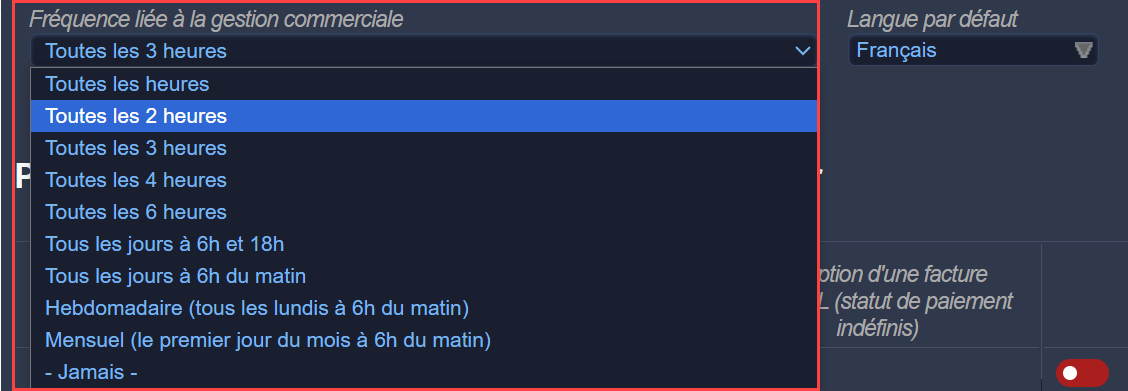
Définissez également la langue dans laquelle vous souhaitez recevoir vos notifications.
Par défaut, le système utilise la langue définie dans votre profil utilisateur, mais vous pouvez la modifier selon vos préférences.
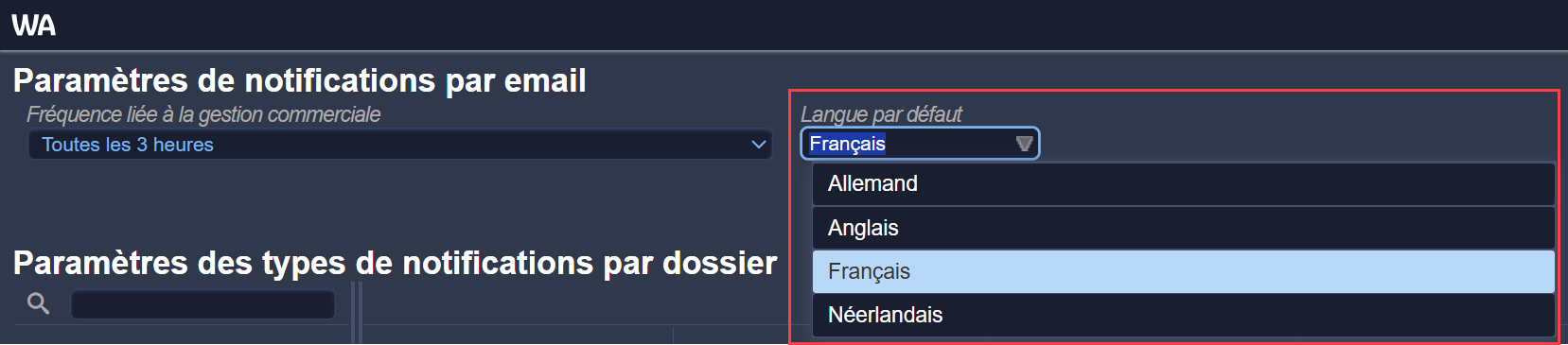
Paramètres des types de notifications par dossier.
Vous pouvez paramétrer les notifications pour tous les dossiers en une seule fois ou par dossier.
Par défaut, les notifications pour Peppol et les paiements des dossiers sont désactivées, car elles sont principalement destinées à la gestion quotidienne des documents entrants et sortants de vos clients.
Cependant, vous pouvez les activer à tout moment si nécessaire.
Recommandation:
Nous vous conseillons d’activer les notifications pour votre propre dossier si vous avez activé PEPPOL dans celui-ci afin d’être informé des envois et réceptions en temps réel.
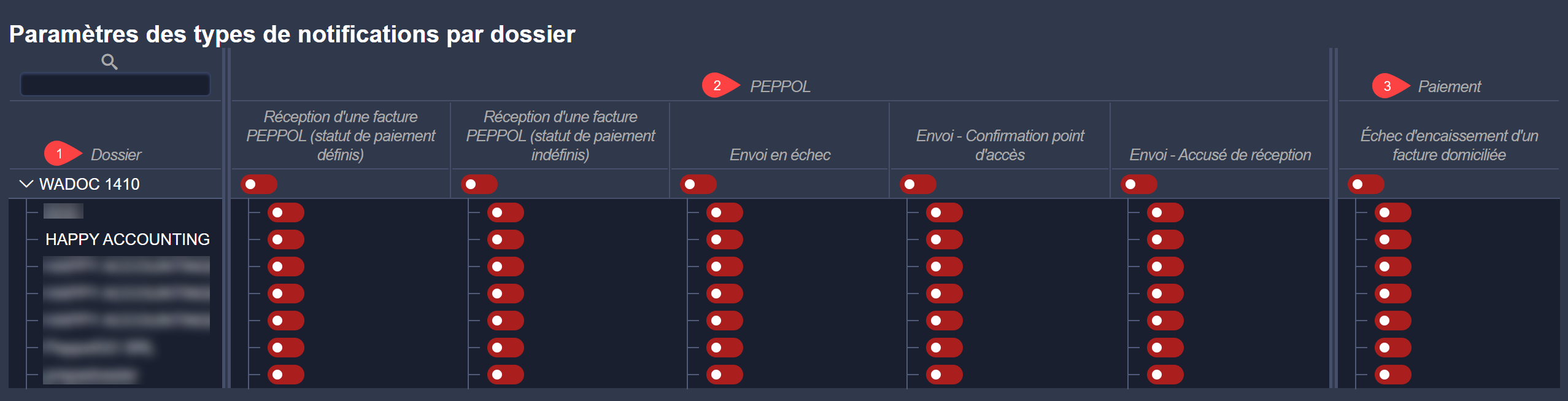
1. Dossier: Dans cette colonne, vous retrouvez chaque licence accompagnée de l’ensemble des dossiers qui y sont associés. Si vous avez accès à plusieurs licences, le nom de chaque licence apparaîtra en en-tête de la liste des dossiers correspondants.
Vous avez la possibilité de masquer ou d’afficher les listes de dossiers en cliquant sur la flèche à côté du nom de la licence.
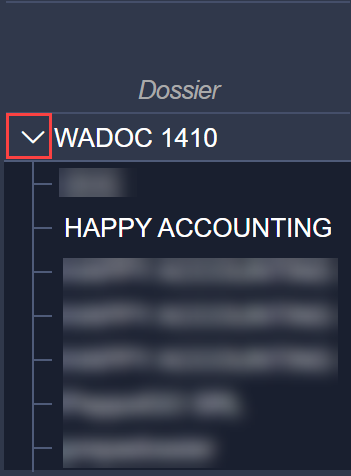
2. PEPPOL: Déterminez ici quelles notifications vous souhaitez recevoir en fonction du type d’événement, que ce soit par dossier ou pour l’ensemble de vos dossiers.
Cela vous permet de personnaliser les alertes liées aux envois et réceptions de documents via le réseau PEPPOL, selon vos besoins de suivi.
Pour appliquer vos préférences à tous les dossiers, activez l'option en haut de la liste au niveau du nom de la licence.
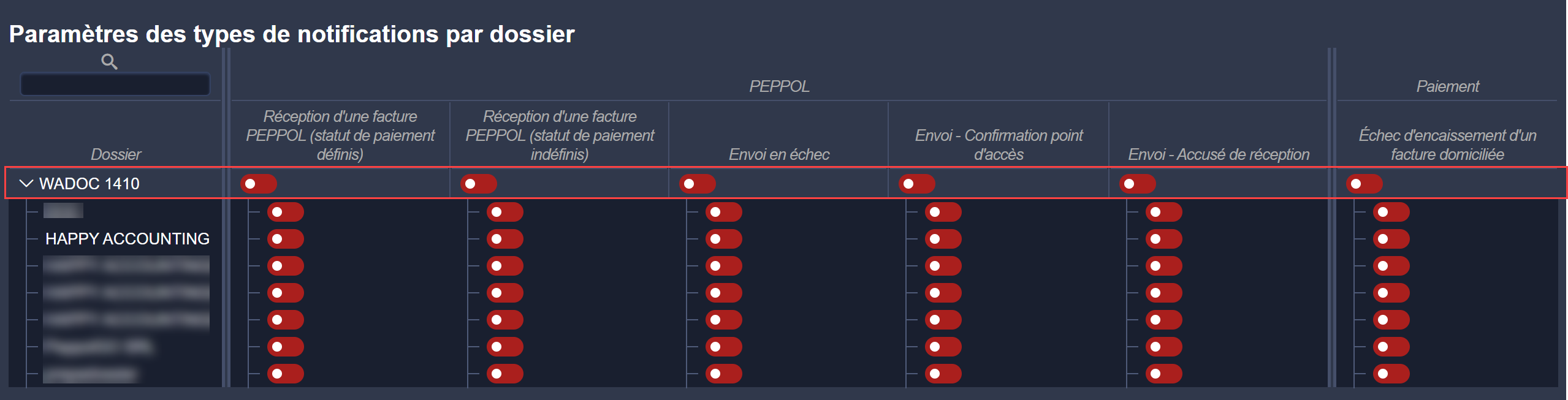
Voici les différents types de notifications que vous pouvez recevoir pour la réception et l'envoi de vos factures:
- Réception d'une facture PEPPOL (Statut de paiement défini) : Lorsque vous recevez une facture PEPPOL et qu’un statut de paiement est déjà indiqué sur la facture du fournisseur ( par exemple, paiement par domiciliation), celui-ci sera automatiquement renseigné dans les annexes en attente. Il vous suffira alors de vérifier la conformité de la facture.
- Réception d'une facture PEPPOL (Statut de paiement indéfini): Si aucun statut de paiement n’a été prédéfini, la facture reçue apparaîtra dans les annexes en attente sans statut de paiement.
Il vous faudra alors indiquer manuellement ce statut ou préparer le paiement, si vous gérez vos paiements depuis WinAuditor. - Envoi en échec: Lorsque vous tentez d'envoyer une facture de vente via PEPPOL, vous recevrez une notification si l'envoi à échoué.
- Envoi - Confirmation point d'accès: Vous recevez une notification dès que le point d’accès du client confirme la bonne transmission de la facture.
- Envoi - Accusé de réception: Si le logiciel du client prend en charge un système d’accusé de réception ou de validation, vous recevrez une notification avec l’accusé de réception, confirmant que la facture a été acceptée ou enregistrée par le système du client.
3. Paiement: Activez cette option si vous souhaitez recevoir des notifications en cas d’échec d’encaissement d’une facture domiciliée.

